[Ondoku] iPhone'daki bir uygulama gibi ana ekrandan kullanımı nasıl kolaylaştırılır [Kurulum gerekmez]
27 Ekim 2025
![[Ondoku] iPhone'daki bir uygulama gibi ana ekrandan kullanımı nasıl kolaylaştırılır [Kurulum gerekmez]](https://storage.googleapis.com/ondoku3/image/add_Ondoku_app_on_iphone_930.webp)
Ondoku uygulamasını istiyorum
Ana ekrandan kolayca erişebilmek istiyorum
Ondoku gibi bir web tarayıcısına ana ekranınızdan bir iPhone uygulaması kadar kolay erişilebilmesini istiyorsunuz.
Böyle bir durumda lütfen bu yöntemi deneyiniz.
Bu yöntem, App Store'dan yüklemeniz gerekmediği için daha kullanışlıdır.
Ana ekrana Ondoku uygulama simgesi nasıl eklenir
Yapması çok kolay. İki tip var
- Safari kullanıyorsanız
- Chrome ve Brave gibi Safari dışındaki tarayıcılar için
Tarayıcınız "Safari" değil
- Google Chrome
- Cesur
- Firefox
Kullanım sırasında Ondoku'nun nasıl ekleneceği hakkında bilgi için lütfen sayfanın altındaki Ondoku'yu görüntüleyebilen bir simge ekle (kısayol kullanarak) bölümünü okuyun.
Safari tarayıcı kullanıyorsanız
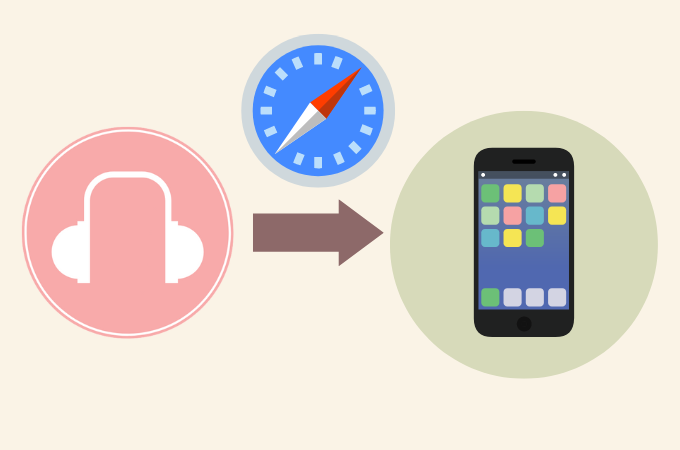
- Ondoku'yu (https://ondoku3.com) Safari'de açın.
- "Safari" menüsündeki paylaş düğmesine dokunun.
- "Ana Ekrana Ekle" menüsünü seçin.
- "Ana Ekrana Ekle" iletişim kutusunun sağ üstündeki "Ekle" seçeneğine dokunun.
Bu, Ondoku kısayol uygulamasını Ana ekranınıza ekleyecektir.
Aşağıda resimlerle daha fazla detaya gireceğim.
Anlaşılması kolay olduğu ve bu yöntemin tanıtıldığı için lütfen videoya bakın. (harici site)
Safari kullanarak ana ekranınıza eklemek gerçekten çok kolay.
"Safari" uygulamasında Ondoku'yu (https://ondoku3.com) açın
"Safari" menüsündeki paylaş düğmesine dokunun
"Ana Ekrana Ekle" menüsünü seçin
"Ana Ekrana Ekle" iletişim kutusunun sağ üstündeki "Ekle"ye dokunun
Bitirdiniz. Ana ekranda görüntülendiği için lütfen kontrol edin.
Ondoku'yu görüntüleyebilen bir simge ekleyin (kısayol kullanın)
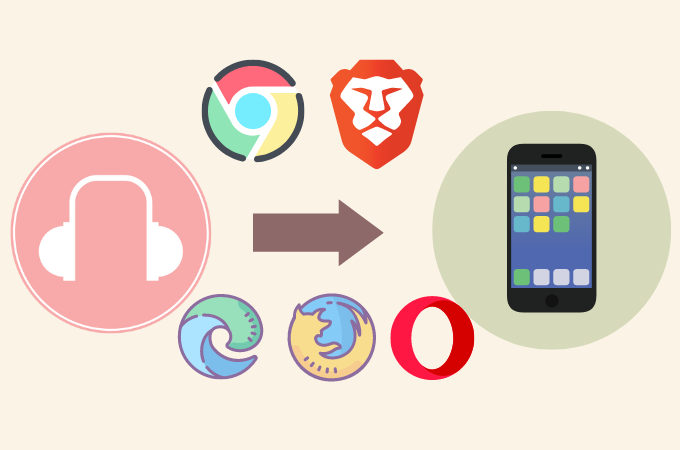
Kısayol yöntemi biraz daha zahmetli ama bir kere yaptıktan sonra tekrar kurmanız gerekmiyor.
Biraz zahmetli ama ayarlamak için elimizden gelenin en iyisini yapalım.
Bunu anlamanın en iyi yolu videoyu izlemektir. (harici site)
Kısayollar uygulamasını açın ve Kısayol Oluştur'a dokunun.
Veya sağ üstteki artı simgesine dokunun.
Eylem ekle → Web'e dokunun.
"URL Aç"ı seçin, görüntülemek istediğiniz URL'yi girin ve "İleri"yi seçin
Chrome dışında bir tarayıcı kullanıyorsanız, burada
- URL'yi Brave'de aç
- URL'yi Firefox'ta aç
vesaire.
Simgenin adını girin ve bir kısayol oluşturmak için "Bitti"yi seçin. Oluşturulan kısayol için … öğesini seçin.
… öğesini seçin ve “Ana Ekrana Ekle” öğesini seçin.
Adı ve simgeyi düzenleyin ve bitirmek için Ekle'ye dokunun.
Artık ana ekranınıza eklendi! Biraz uğraştırdı ama bu, Ondoku'ya erişmeyi çok daha kolaylaştırıyor.
Lütfen dene.
■ AI konuşma sentezi yazılımı “Ondoku”
"Ondoku", hiçbir başlangıç maliyeti olmaksızın kullanılabilecek çevrimiçi bir metin-konuşma aracıdır.
- Japonca, İngilizce, Çince, Korece, İspanyolca, Fransızca ve Almanca dahil olmak üzere yaklaşık 50 dili destekler.
- Hem PC'den hem de akıllı telefondan kullanılabilir
- İş, eğitim, eğlence vb. için uygundur.
- Kurulum gerektirmez, tarayıcınızdan hemen kullanılabilir
- Ayrıca görüntülerden okumayı da destekler
Kullanmak için metni girmeniz veya siteden bir dosya yüklemeniz yeterlidir. Saniyeler içinde doğal ses dosyaları oluşturun. Konuşma sentezini 5.000 karaktere kadar ücretsiz olarak kullanabilirsiniz, bu yüzden lütfen önce deneyin.
Email: ondoku3.com@gmail.com
Metin sesli okuma programı Ondoku. Kurulum gerektirmeyen ve herkes ücretsiz olarak kullanılabilen bir metin sesli okuma hizmetidir. Ücretsiz kayıt olursanız her ay 5000 karaktere kadar ücretsiz kazanabilirsiniz. Şimdi ücretsiz kaydolun
![[Ondoku] iPhone'daki bir uygulama gibi ana ekrandan kullanımı nasıl kolaylaştırılır [Kurulum gerekmez]](https://storage.googleapis.com/ondoku3/image/multilingual_ssml_tmb_140.webp)
![[Ondoku] iPhone'daki bir uygulama gibi ana ekrandan kullanımı nasıl kolaylaştırılır [Kurulum gerekmez]](https://storage.googleapis.com/ondoku3/image/ondoku3_2fa_howto_tmb01_140.webp)
![[Ondoku] iPhone'daki bir uygulama gibi ana ekrandan kullanımı nasıl kolaylaştırılır [Kurulum gerekmez]](https://storage.googleapis.com/ondoku3/image/2026_newyear_ondoku3_140.webp)
![[Ondoku] iPhone'daki bir uygulama gibi ana ekrandan kullanımı nasıl kolaylaştırılır [Kurulum gerekmez]](https://storage.googleapis.com/ondoku3/image/event_guide_voice_tmb_140.webp)
![[Ondoku] iPhone'daki bir uygulama gibi ana ekrandan kullanımı nasıl kolaylaştırılır [Kurulum gerekmez]](https://storage.googleapis.com/ondoku3/image/ssml_lang_tag_tmb_140.webp)









